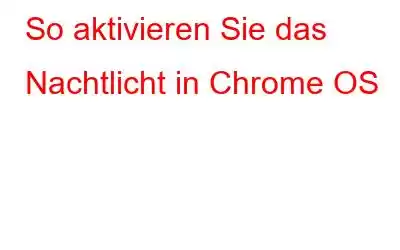Heutzutage verbringen die meisten Jugendlichen einen Großteil ihrer Zeit damit, in den späten Stunden im Internet zu surfen. Während das Surfen im Internet an sich kein Problem darstellt, können Sie Ihre Augen belasten, wenn Sie bei schlechten Lichtverhältnissen direkt auf den hellen Bildschirm schauen. Dies geschieht aufgrund des blauen Lichts, das nachts vom Bildschirm ausgestrahlt wird, was wiederum Ihre Augen schädigen und das Sehvermögen schwächen kann.
Wenn man sich die negativen Aspekte des Arbeitens in später Stunde ansieht, haben Betriebssysteme wie Windows und macOS Nachtmodus-Funktion zum Anpassen der Bildschirmhelligkeit bei schlechten Lichtverhältnissen. Durch die Aktivierung des Nachtmodus wird das vom Bildschirm ausgestrahlte blaue Licht gefiltert und so die Ermüdung der Augen verringert. Früher verfügten Chromebooks nicht über die Nachtlichtfunktion. Allerdings konnte Chromebook in letzter Zeit endlich mit Nachtlicht im Chrome OS Developer Channel aufwarten.
Wenn Sie Ihr Chromebook also regelmäßig nutzen und es nachts nutzen, ist dieser Artikel genau das Richtige für Sie eine Pflichtlektüre für Sie. Lassen Sie uns ohne weitere Verzögerung sehen, wie Sie das Nachtlicht auf Chromebooks aktivieren.
So aktivieren Sie das Nachtlicht in Chrome OS:
Voraussetzung: Um die Nacht zu aktivieren Im Light-Modus müssen Benutzer den Entwicklermodus aktivieren. Außerdem ist eine Sicherung aller Daten zwingend erforderlich, da beim Ändern des Modus die Daten vollständig vom Chromebook gelöscht werden.
Sobald die Sicherung erstellt wurde, führen Sie die folgenden Schritte aus, um den Kanal zu ändern und den Nachtlichtmodus zu aktivieren :
Quelle: Beebom
Hinweis: Stellen Sie sicher, dass Sie beim Administratorkonto angemeldet sind, um den Kanal zu ändern. Wenn nicht, müssen Sie sich abmelden und dann beim Administratorkonto anmelden.
Sobald Sie auf „Kanal ändern“ klicken, wird eine Liste mit den verschiedenen Kanälen wie „Stabil“, „Entwickler – unstable“ und „Unstable“ angezeigt Beta wird angezeigt. Wählen Sie hier Developer -unstable und tippen Sie dann auf Channel ändern.
Quelle: Beebom
Quelle: Beebom
Hinweis: Beim Neustart wird der Kanal in „Version x.x.x.x (Official Build) dev“ geändert.
chrome://flags/#ash-enable-night-light
Nachdem Sie dies getan haben , wird Ihnen eine Liste der Google Flags angezeigt. Suchen Sie „Nachtlicht aktivieren“ und tippen Sie auf „Aktivieren“. Ein Neustart ist erforderlich, damit die Änderungen übernommen werden. Wenn Sie dazu aufgefordert werden, tippen Sie auf JETZT NEU STARTEN.
Quelle: Beebom
Quelle: Beebom
Darüber hinaus können Sie sogar die Farbtemperatur ändern, indem Sie die Farbwärme ändern.
Nachtlicht ist Eine tolle Funktion für Leute, die ihre Chromebooks oft in den späten Stunden nutzen. Obwohl es seit der Einführung von Chromebooks eine regelmäßige Funktion sein sollte, ist es jetzt verfügbar, auch wenn Sie dafür im Entwicklermodus arbeiten müssen. Wir hoffen, dass diese Funktion mit zukünftigen Versionen von Chromebooks offiziell veröffentlicht wird
Lesen: 0